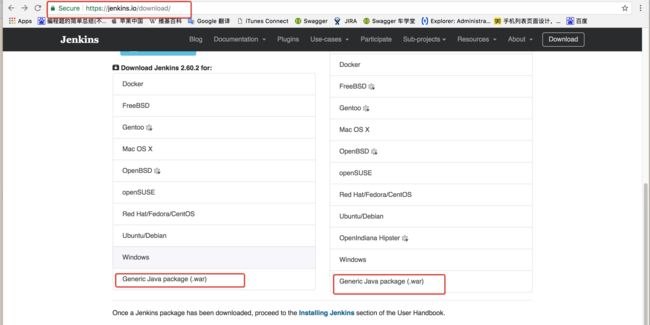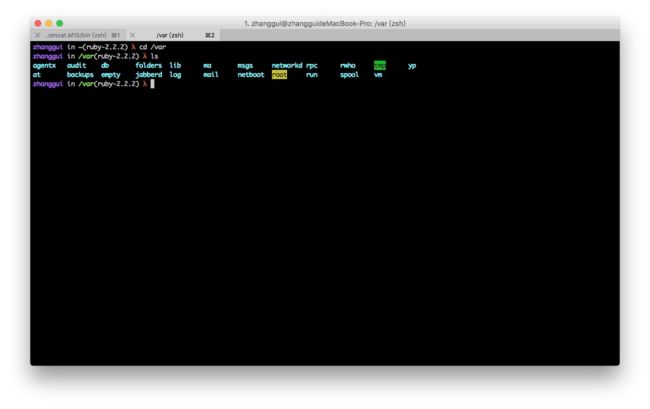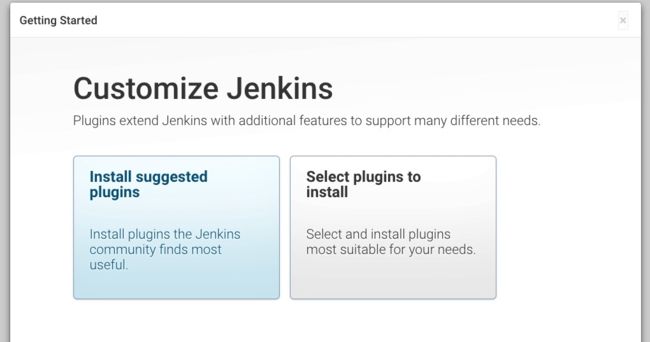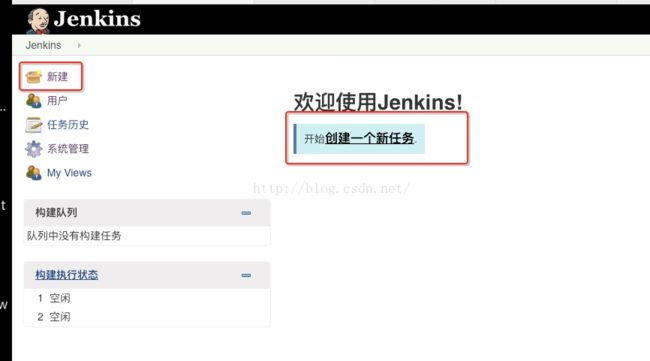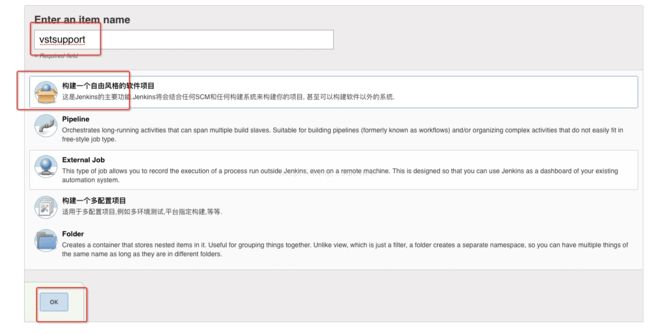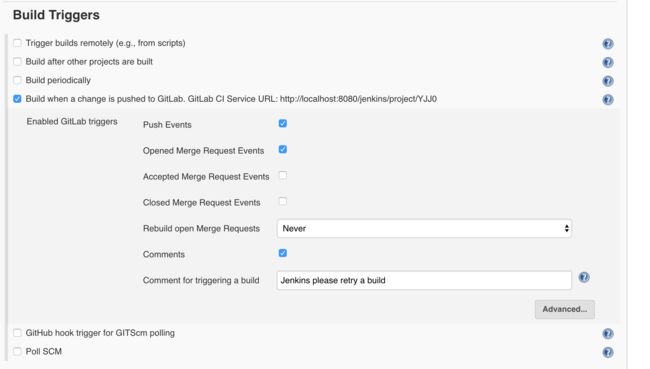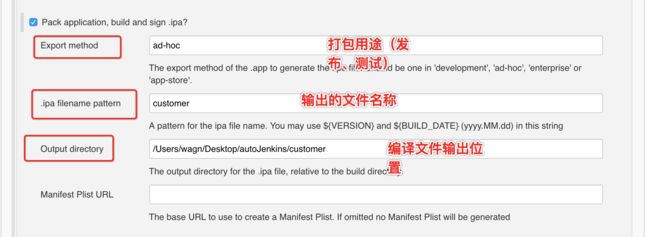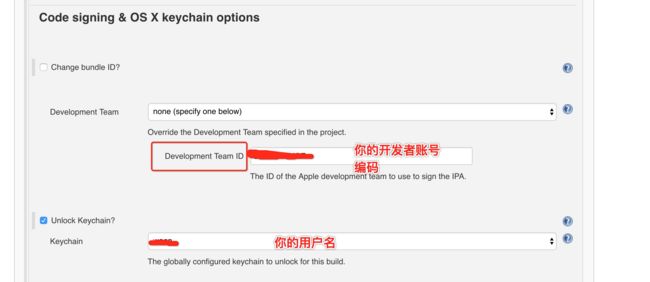# iOS 自动打包发布流程1、需要去Tomcat官网下载一个包安装在电脑上,
2、安装在资料库的目录下:例如:/Users/XXX(个人电脑名称)/Library
3、然后进入Tomcat 的bin目录下

4/出现红色标识时,需要增加权限,输入: chmod +x *.sh,配置所有权限
5、启动Tomcat ,./startup.sh
6、在浏览器打开:localhost:8080 ,打开界面如下:

(可能出现的问题:端口号被占,需要更换端口号,[更换端口号步骤](http://jingyan.baidu.com/article/414eccf6150dc46b431f0afa.html),(Mac版与Windows更改文件一致));
7、去[Jenkins官网下载一个war包](jenkins官网)

8、把解压的war放入Tomcat的webapps的目录下:

9、在浏览器输入网址 localhost:8080/jenkins/
此时页面可能在刷新,我们只需要等待几分钟即可,然后就会跳转到如下页面:

10、终端进入命令:/var/root/.jenkins/secrets/initialAdminPassword 查询密码,输入
但是我们前往文件夹你会发现是找不到的,因为我们没有其操作权限。终端进入var:

需要执行命令:sudo chmod -R 777 root
11、然后就可以查看该文件了。然后cat 该文件里面的内容,输入到密码框里面就行了,然后进入到了:

选择左侧点击自动安装,这里估计要等一些时间,因为要用来安装,我这里截取了安装过程中的一张图:

12、输入用户名和密码

13、插件安装方法
jenkins首页—>系统管理—>管理插件—>可选插件—>过滤搜索—>直接安装
*`《常用插件
Git plugin
git client plugin
Subversion Plug-in
Subversion Release Manager plugin
Subversion Tagging Plugin
SVN Publisher plugin
SSH Credentials Plugin
Gradle plugin: Android专用
Xcode integration:iOS专用
》
`*


14、jenkins项目的配置使用
1、新建项目:Jenkins首页—>新建
(1)General:根据需要选择
a)项目名称(Enter an itemname;类型:构建一个自由网格的软件项目)
b)项目描述
c)丢弃旧的构建


15、Project name 项目名称
Discard old builds (配置参数任意配置)

16、代码库配置 (我公司用的git,我选git,其他的配置也是类似)

用户名配置需要重新返回主页面,


_** Keychain path **_参数是固定不要修改
17、
18、选择配置的打包软件(我们只能选择xcode)

19、然后依次配置参数 **---clean before build 必须要选择,不要问为什么,我也不知道**

20、
21、

22、按要求填写文件的地址就可以了


最后的发布完成的通知,自己看一下就好了,我,没有配置,。这就是我配置Jenkins的全部流程,希望能给你提供帮助。